Zoeken naar recent gesloten tabbladen in Chrome en Edge
Bijgewerkt Januari 2023: Krijg geen foutmeldingen meer en vertraag je systeem met onze optimalisatietool. Haal het nu op - > deze link
- Download en installeer de reparatietool hier.
- Laat het uw computer scannen.
- De tool zal dan repareer je computer.
Wellicht bent u al op de hoogte van de sneltoets Ctrl + Shift + T die u kunt gebruiken om uw recentelijk gesloten tabbladen te herstellen. Deze snelkoppeling is echter niet handig als u op zoek bent naar een specifieke webpagina die u onlangs heeft gesloten. Als oplossing voor dit probleem hebben webbrowsers manieren toegevoegd om gebruikers te laten zoeken naar recentelijk gesloten tabbladen. In dit artikel leest u hoe om dat te doen op twee van de meest populaire webbrowsers die er zijn, namelijk Google Chrome en Microsoft Edge.
Zoeken naar recent gesloten tabbladen in Chrome en Edge
Zoeken naar recent gesloten tabbladen in Chrome
1. Open het zoekmenu voor tabbladen door op de pijl naar beneden in de rechterbovenhoek van Chrome te klikken. U kunt ook de sneltoets Ctrl + Shift + A gebruiken om toegang te krijgen tot deze sectie.
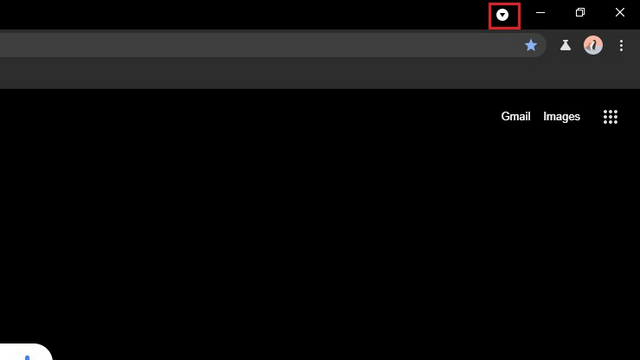
2. U zult zien dat Chrome nu een apart gedeelte heeft voor recentelijk gesloten tabbladen in het tabbladzoekmenu. Zoals voor het eerst opgemerkt door Techdows , is de functie aangekomen met een recente Chrome Canary-update en ik test deze op Chrome Canary versie 91.0.4466.2. We konden verwachten dat Google het de komende weken naar het stabiele kanaal van Chrome zou brengen.
Belangrijke opmerkingen:
U kunt nu pc-problemen voorkomen door dit hulpmiddel te gebruiken, zoals bescherming tegen bestandsverlies en malware. Bovendien is het een geweldige manier om uw computer te optimaliseren voor maximale prestaties. Het programma herstelt veelvoorkomende fouten die kunnen optreden op Windows-systemen met gemak - geen noodzaak voor uren van troubleshooting wanneer u de perfecte oplossing binnen handbereik hebt:
- Stap 1: Downloaden PC Reparatie & Optimalisatie Tool (Windows 11, 10, 8, 7, XP, Vista - Microsoft Gold Certified).
- Stap 2: Klik op "Start Scan" om problemen in het Windows register op te sporen die PC problemen zouden kunnen veroorzaken.
- Stap 3: Klik op "Repair All" om alle problemen op te lossen.
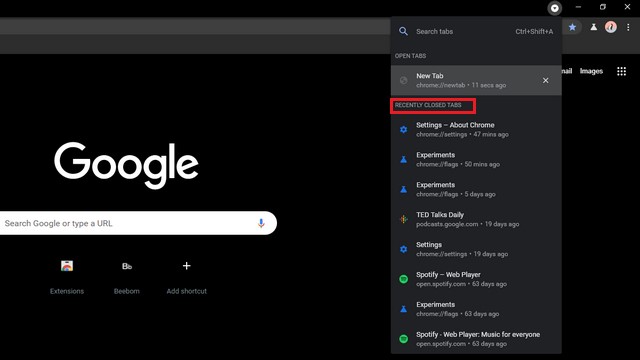 3. Nu hoef je alleen maar typ relevante zoekwoorden in het zoekvak om een onlangs gesloten pagina te openen. Om dit te doen, klikt u op het tekstvak 'Zoektabbladen' en begint u de naam te typen van de website die u opnieuw wilt openen. U kunt vervolgens op het resultaat klikken om die webpagina te openen.
3. Nu hoef je alleen maar typ relevante zoekwoorden in het zoekvak om een onlangs gesloten pagina te openen. Om dit te doen, klikt u op het tekstvak 'Zoektabbladen' en begint u de naam te typen van de website die u opnieuw wilt openen. U kunt vervolgens op het resultaat klikken om die webpagina te openen.
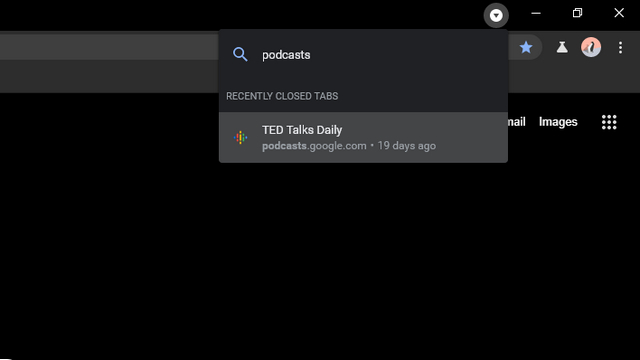
Zoeken naar recent gesloten tabbladen op Edge
1. Open Edge en open de geschiedenispop-up door op de geschiedenisknop te klikken. U kunt ook de sneltoets Ctrl + H gebruiken om het te openen of de geschiedenis openen vanuit het horizontale menu met drie stippen.
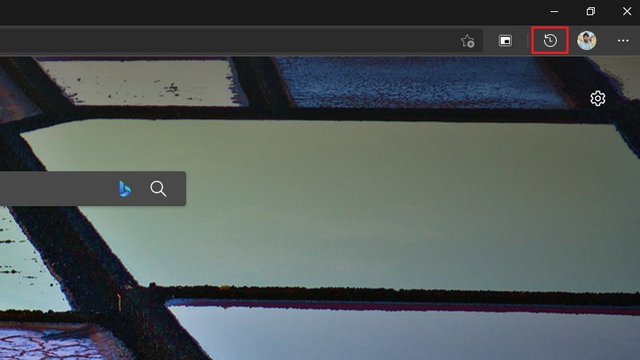
2. Wanneer de pop-up verschijnt, schakel je over naar het gedeelte 'Recent gesloten' . U kunt hier ook alle onlangs gesloten tabbladen zien, inclusief die van andere apparaten waarop u Edge gebruikt.
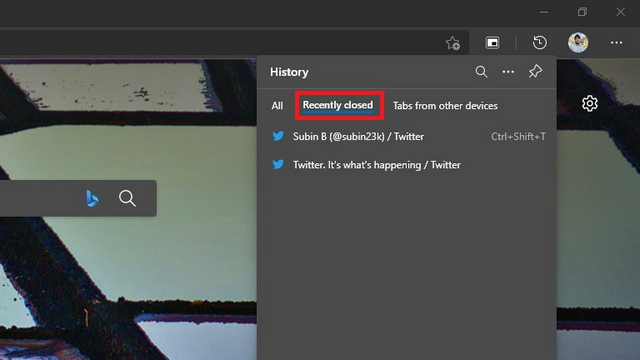
3. Klik op de zoekknop bovenaan en typ het trefwoord van de gewenste pagina om het te vinden. Wanneer de resultaten verschijnen, klik je om de website opnieuw te openen.
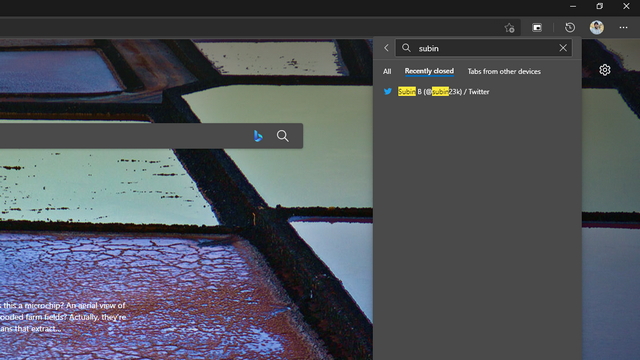
Vind onlangs gesloten webpagina's met gemak
Zo kun je dus gemakkelijk zoeken naar recentelijk gesloten tabbladen in Chrome en Edge. Bekijk voor meer van dergelijke tips ons artikel over de beste tips en trucs voor Chrome. Als je iemand bent die onlangs is overgeschakeld naar Microsoft Edge , moet u ons artikel over de beste Edge-vlaggen lezen om enkele nuttige nieuwe functies te vinden en in te schakelen.

